هنا سوف تحصل على أفضل الطرق السهلة لتنزيل برنامج تشغيل سماعة Razer وتحديثه
Razer هي واحدة من أشهر الملصقات وأكثرها ثقة في صناعة الأجهزة الطرفية للكمبيوتر. إلى جانب الأجهزة الطرفية الأساسية ، فإنها تنتج أيضًا معدات ألعاب متطورة للاعبين المحترفين. في الدليل التالي ، سنتحدث عن سماعات Razer.
واجه العديد من المستخدمين مشكلات أثناء استخدام سماعات Razer على أجهزتهم التي تعمل بنظام Windows. ترتبط هذه المشكلات في الغالب بالسائقين. من أجل الحفاظ على الأداء السليم لسماعة Razer Headset أو الأجهزة الأخرى ، يجب عليك تنزيل آخر تحديثات برنامج التشغيل. يشير القسم التالي من المقالة إلى طرق متعددة لإجراء تنزيل وتحديث برامج التشغيل لسماعة Razer على أجهزة Windows الخاصة بك. فلنبدأ دون أي تأخير آخر!
طرق تنزيل برامج تشغيل Razer Headset وتحديثها لنظام التشغيل Windows 11 و 10
انتقل من خلال الطرق التالية وحدد الخيار المناسب لتنزيل وتثبيت وتحديث أحدث برنامج تشغيل لتحديث سماعة Razer على أجهزة Windows.
الطريقة الأولى: قم بتنزيل برنامج تشغيل Razer Headset من الدعم الرسمي
إذا كانت معرفتك ومهاراتك التقنية سليمة بما يكفي ، يمكنك تنزيل و قم بتحديث أحدث برنامج تشغيل لنظام التشغيل Windows 11 أو 10 من الموقع الرسمي للشركة المصنعة. يقوم فريق الدعم الرسمي بإصدار تحديثات منتظمة من السائقين لتقديم تجربة الأجهزة دون انقطاع.
لذلك ، إذا كان لديك الوقت والمهارات التقنية الكافية ، فاستخدم الطريقة اليدوية لتنزيل برنامج تشغيل سماعة الرأس Razer لأجهزة Windows 10 أو 11 أو الإصدارات الأقدم.
الخطوة 1: قم بزيارةصفحة الويب الرسمية لـ Razer.
الخطوة 2: في الصفحة الرئيسية ، حدد موقع وانقر على يدعم فاتورة غير مدفوعة.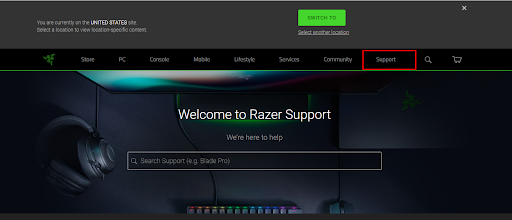
الخطوه 3: في شريط البحث اكتب رقم الطراز من سماعة الرأس Razer واضغط على يدخل على لوحة المفاتيح.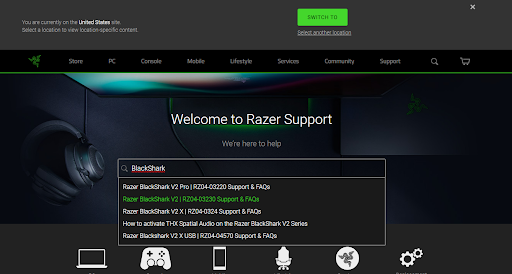
الخطوة الرابعة: علاوة على ذلك ، انقر فوق برامج التشغيل والتنزيلات فئة.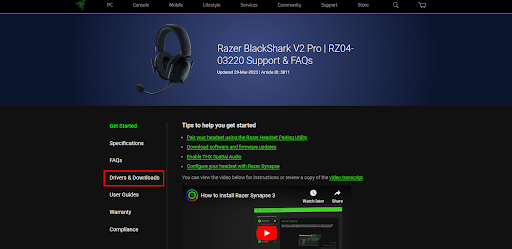
الخطوة الخامسة: قم بتنزيل أحدث برنامج تشغيل متوفر لإصدار Windows الخاص بك.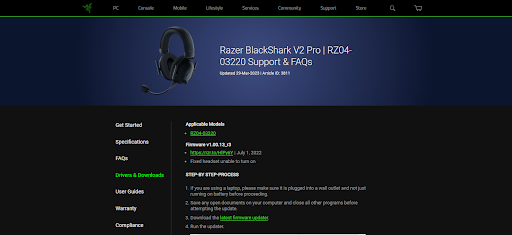
الخطوة السادسة: انقر نقرًا مزدوجًا فوق تحديث برنامج تشغيل سماعة الرأس Razer وقم بتطبيق الإرشادات لتثبيت برامج التشغيل.
قد لا تكون الطريقة اليدوية بديلاً مناسبًا للمستخدمين الذين يفتقرون إلى المهارات التقنية. لذلك ، انتقل إلى الطريقة اليدوية أو التلقائية جزئيًا التالية لتحديث برنامج تشغيل Razer Headset بشكل أسهل وأسرع.
اقرأ أيضا: كيفية تنزيل وتحديث برنامج تشغيل Razer Deathadder على نظام التشغيل Windows 10،11
الطريقة 2: تنزيل برنامج التشغيل لـ Razer Headset من إدارة الأجهزة
باستخدام الأداة المساعدة Device Manager في Windows ، يمكنك تنزيل آخر تحديثات برنامج التشغيل على جهازك. هذه الطريقة يدوية جزئيًا ويمكن أن تكون مناسبة لجميع برامج تشغيل النظام بما في ذلك سائق الماسح لأجهزة Windows 11.
الخطوة 1: اضغط على Windows + R واكتب devmgmt.msc. انقر فوق موافق للفتح مدير الجهاز.
الخطوة 2: حدد موقع برنامج تشغيل سماعة الرأس Razer ضمن أي من الفئات التالية
- مداخل ومخرجات الصوت
- أجهزة التحكم في الصوت والفيديو والألعاب

الخطوه 3: الآن انقر بزر الماوس الأيمن على السائق. اختر الخيار تحديث برنامج التشغيل.
الخطوة الرابعة: حدد البديل الأول ، أي ابحث تلقائيًا عن السائقين.
الخطوة الخامسة: أعد تشغيل الكمبيوتر لتطبيق برنامج التشغيل المحدث.
الأداة مفيدة للغاية للمستخدمين الذين ليس لديهم الكثير من المعرفة التقنية. ومع ذلك ، إذا كنت لا تزال تشعر بالحاجة إلى طريقة تلقائية تمامًا ، فانتقل إلى الطريقة التالية.
اقرأ أيضا: كيفية إصلاح سماعة Jabra لا تعمل على جهاز كمبيوتر يعمل بنظام Windows
الطريقة الثالثة: تحديث برنامج تشغيل سماعة الرأس Razer تلقائيًا باستخدام أداة تحديث برنامج تشغيل Bit
تتمثل الطريقة التالية لتنزيل آخر تحديث لبرنامج تشغيل Razer Headset في استخدام ملف برنامج تحديث مجاني. على الرغم من وجود الكثير من الأدوات المتاحة عبر الإنترنت لتنزيل جميع تحديثات برنامج التشغيل تلقائيًا ، يظل Bit Driver Updater هو الأفضل.
يقوم Bit Driver Updater بفحص نظامك بسرعة ويقدم قائمة بالتحديثات لجميع ملفات السائقين الذين عفا عليهم الزمن مثبتًا على جهازك. يمكنك إما تنزيلها على الفور أو جدولتها على راحتك. يتم نسخ جميع البيانات المتعلقة بالسائق احتياطيًا ويمكن استعادتها إذا لزم الأمر. جميع تحديثات برنامج التشغيل معتمدة من WHQL والتحقق منها.
بالإضافة إلى ذلك ، من خلال التحديث المميز لبرنامج Bit Driver Updater ، يمكنك الاتصال بفريق الدعم 24 * 7 لمعالجة استفساراتك. علاوة على ذلك ، تتمتع هذه الترقية بضمان كامل لاسترداد الأموال لمدة 60 يومًا.
قم بتنزيل الأداة التلقائية أدناه. انقر نقرًا مزدوجًا فوق الملف وقم بتطبيق الخطوات التي تظهر على شاشتك لإكمال التثبيت.

قم بتنزيل Razer Headset Driver لنظام التشغيل Windows 10 ، 11 عبر Bit Driver Updater
الخطوة 1: انقر نقرًا مزدوجًا فوق رمز سطح المكتب الخاص بـ Bit Driver لتشغيل الأداة. ابدأ البحث عن تحديثات السائق المتميزة إفحص الآن خيار.
الخطوة 2: عندما يتم عرض نتيجة المسح ، ابحث عن تحديث برنامج تشغيل Razer Headset وانقر فوق تحديث الان الخيار المجاور لها.
الخطوه 3: بدلاً من ذلك ، يمكن لمستخدمي إصدار Pro أيضًا تنزيل جميع تحديثات محرك الأقراص مرة واحدة باستخدام تحديث الجميع خيار.
ملحوظة: يسمح الإصدار المجاني بتحديث برنامج تشغيل واحد فقط في كل مرة.
الخطوة الرابعة: قم بتثبيت برنامج التشغيل باتباع الإرشادات وإعادة التشغيل لوضع هذه التحديثات قيد التنفيذ.
الخيار التلقائي سريع وسهل. التبديل إلى برنامج Bit Driver Updater Pro مع ضمان استرداد الأموال لمدة 60 يومًا.
ومع ذلك ، هناك خيار آخر لتحديث برنامج تشغيل سماعة رأس Razer لنظام التشغيل Windows 11 أو 10 أو الأجهزة الأخرى.
اقرأ أيضا: نصائح لحل مشكلة عدم عمل سماعة USB على نظام التشغيل Windows 10
الطريقة الرابعة: تحديث برنامج تشغيل سماعة Razer عبر Windows Update
إذا كنت لا تريد تنزيل برنامج جهة خارجية ، فاستخدم تحديث Microsoft Windows لتنزيل تحديثات برنامج التشغيل. تضيف هذه التحديثات إصلاحات الأخطاء والتحسينات وتحديثات البرامج لتحسين العمل الكلي لجهازك. قم بتطبيق الخطوات المذكورة أدناه لتنزيل آخر تحديث لبرامج تشغيل Razer Headset بمساعدة آخر تحديث لـ Windows.
الخطوة 1: اضغط على مفاتيح Windows + S على لوحة المفاتيح واكتب في شريط البحث تحديث ويندوز.
الخطوة 2: حدد الخيار الأول وانقر فوق فتح.
الخطوه 3: من اللوحة اليسرى ، انقر فوق علامة التبويب Windows Update ثم انقر فوق تحقق من وجود تحديثات زر.
الخطوة الرابعة: أعد التشغيل لتطبيق برنامج تشغيل Razer Headset المحدث لنظام التشغيل Windows 10.
تنزيل برنامج تشغيل سماعة رأس Razer وتحديثه لنظام التشغيل Windows 10،11: تم
وبالتالي ، لديك الآن خطوات كاملة لتثبيت آخر تحديث لبرنامج تشغيل Razer Headset على أجهزتك التي تعمل بنظام Windows 10 أو 11. باستخدام أحدث برامج التشغيل ، يمكنك إصلاح جميع المشكلات المتعلقة بسماعات الرأس تقريبًا. اختر أيًا من الطرق المذكورة أعلاه للحفاظ على عمل سماعة الرأس بأعلى أداء. عادة ، نوصي باستخدام Bit Driver Updater لتحديث جميع برامج تشغيل النظام بسهولة وبساطة.
إذا كان لا يزال لديك بعض الأسئلة أو الاقتراحات ، فلا تتردد في التواصل معنا في التعليقات. أيضًا ، لمزيد من إرشادات التنزيل واستكشاف الأخطاء وإصلاحها ، اشترك في مدونتنا. اتبعنا فيسبوك, انستغرام, تويتر، أو بينتيريست لمزيد من التحديثات والأخبار التقنية.